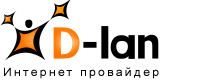- Добро пожаловать на Форум сети D-Lan. Войдите или зарегистрируйтесь.
Подключение 2х ПК (7-XP) с раздачей интернета
Автор Digital, 14-12-2011, 12:08:35
« предыдущая - следующая »0 Пользователей и 1 гость просматривают эту тему.
Действия пользователей